解决win10更新报错800706d9的方法
win10推送更新之后,用户在升级的时候难免会遇到一系列的相关问题。最近就有用户表示,win10更新的时候出现错误代码800706d9提示,这是怎么回事呢?如何解决这个问题呢?下面,小编就给大家介绍解决win10更新报错800706d9的方法。
1、右击开始菜单,选择点击计算机管理。
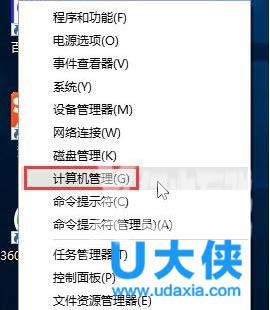
800706d9
2、在服务和应用程序中点击服务,找到internet connection sharing(ics)并双击进去。
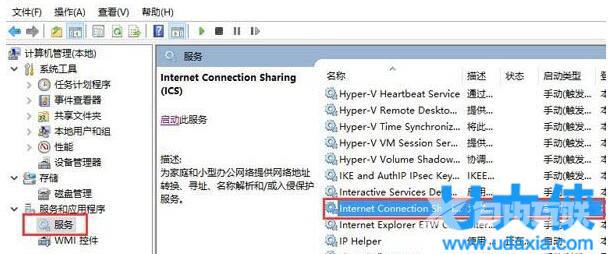
800706d9
3、在internet connection sharing(ics)属性窗口中更改启动类型为自动,点击确定。
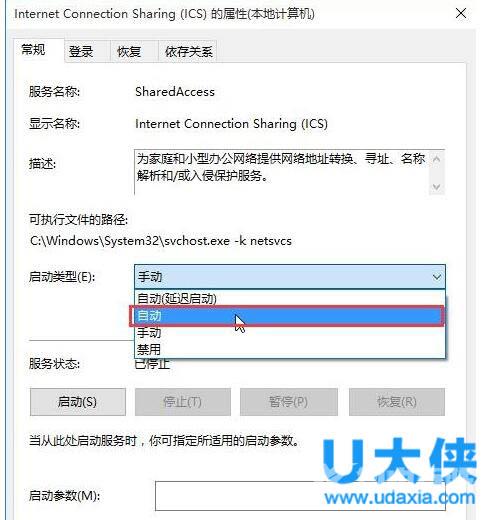
800706d9
4、找到windows firewalls并双击打开,更改启动类型为自动,点击确定。

800706d9
以上就是解决win10更新报错800706d9的方法,更多精彩内容继续关注海外IDC网官网。
